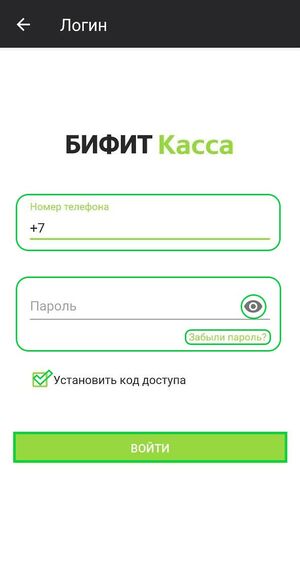Начало работы в приложении Касса Курьер: различия между версиями
Перейти к навигации
Перейти к поиску
Merkulov (обсуждение | вклад) |
Merkulov (обсуждение | вклад) |
||
| Строка 10: | Строка 10: | ||
Дальше для работы с приложением '''Курьер +''' перейдите на сайт <b>[https://kassa.bifit.com/ БИФИТ Касса]</b>. На сайте перейдите в раздел '''Продукты → Касса Курьер'''. Для работы в мобильном приложении на Android нажмите '''''Скачать на Android'''''. После этого запустите установочный файл '''cashdesk_orders-bifitRelease-1.28(kassa.bifit.com).apk'''. После установки запустите приложение '''Курьер +''' и авторизуйтесь в нем. | Дальше для работы с приложением '''Курьер +''' перейдите на сайт <b>[https://kassa.bifit.com/ БИФИТ Касса]</b>. На сайте перейдите в раздел '''Продукты → Касса Курьер'''. Для работы в мобильном приложении на Android нажмите '''''Скачать на Android'''''. После этого запустите установочный файл '''cashdesk_orders-bifitRelease-1.28(kassa.bifit.com).apk'''. После установки запустите приложение '''Курьер +''' и авторизуйтесь в нем. | ||
При авторизации укажите: | |||
* В качестве логина номер телефона в формате | |||
Версия 15:12, 8 февраля 2022
Для начала работы с приложением Курьер + создайте учетную запись в Личном кабинете БИФИТ Бизнес.
С инструкцией по созданию учетной записи в Личном кабинете БИФИТ Бизнес можно ознакомиться здесь.
Дальше для работы с приложением Курьер + перейдите на сайт БИФИТ Касса. На сайте перейдите в раздел Продукты → Касса Курьер. Для работы в мобильном приложении на Android нажмите Скачать на Android. После этого запустите установочный файл cashdesk_orders-bifitRelease-1.28(kassa.bifit.com).apk. После установки запустите приложение Курьер + и авторизуйтесь в нем.
При авторизации укажите:
- В качестве логина номер телефона в формате